Instagram Reels — это относительно новая функция, которая позволяет создавать короткие 15- или 30-секундные видеоролики. Есть отличные функции редактирования, которые пользователи Instagram могут использовать для разработки своих собственных видео и создания уникального контента.

Если вы ежедневно пользуетесь Instagram, вам может быть интересно узнать, как загрузить Reels из Instagram и преобразовать их в видео MP4? Если это так, вы находитесь в правильном месте. Эта статья расскажет вам, как именно это сделать.
Загрузчик роликов из Instagram
Вам нужно использовать загрузчик Instagram Reels, чтобы превратить их в файлы mp4.
Загрузчик барабанов для Android
Эти загрузчики совместимы исключительно с устройствами Android.
Баросав
Баросав это невероятно удобное приложение, доступное для бесплатной загрузки. Ниже вы найдете инструкции по его использованию.
- Выберите нужную катушку.
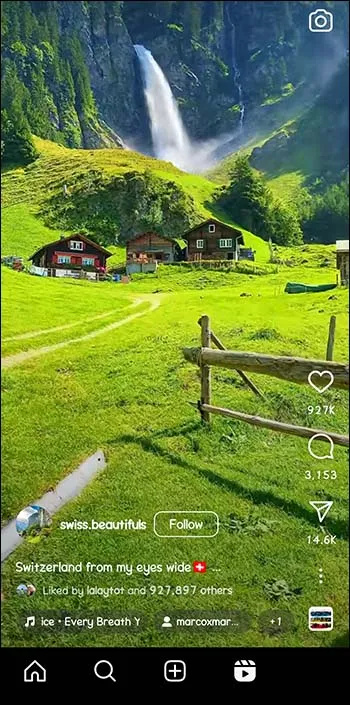
- Нажмите на три точки в углу экрана.|
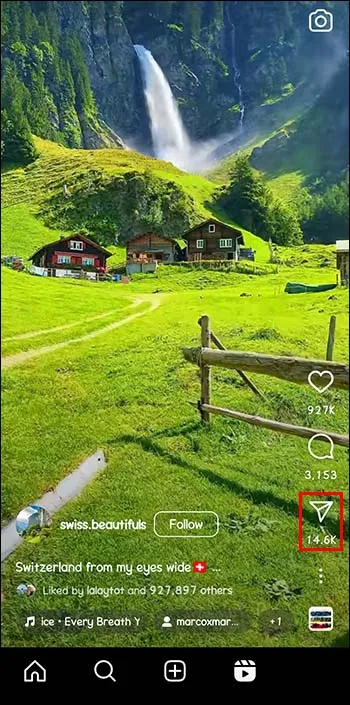
- Выберите опцию «копировать ссылку» и войдите в приложение Barosave.
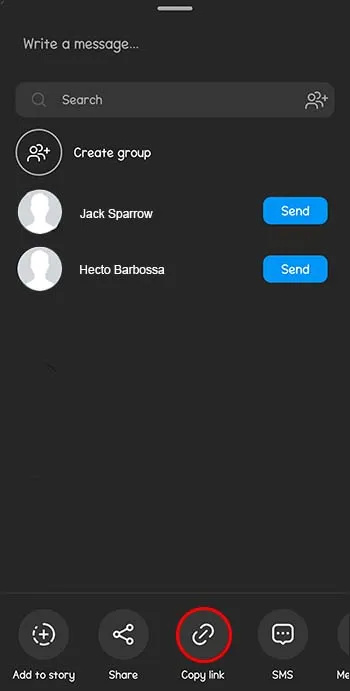
- Вставьте ссылку и нажмите «скачать».
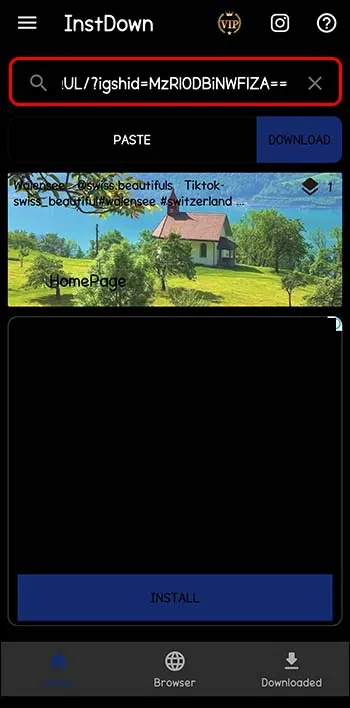
АгаСохранить
АгаСохранить является эффективным загрузчиком Instagram Reels. Вы также можете пакетно загружать Reels и IGTV. Вот как это использовать:
- Запустите AhaSave и выберите значок Instagram.
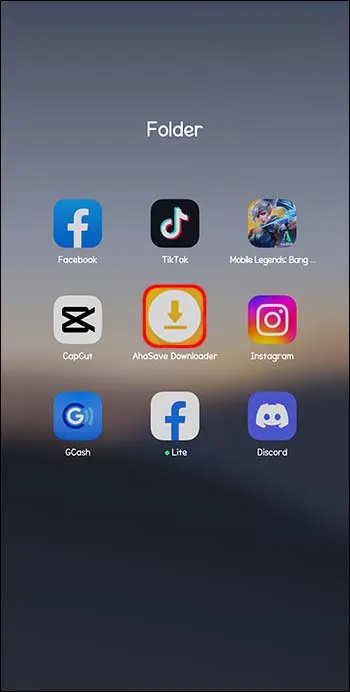
- Найдите нужный барабан и нажмите на три точки.
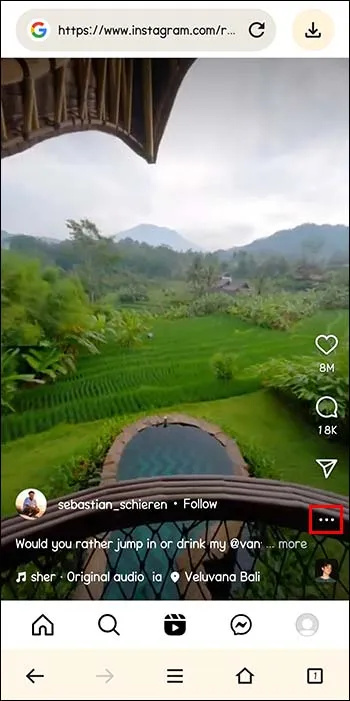
- Выберите «копировать ссылку» или «поделиться».
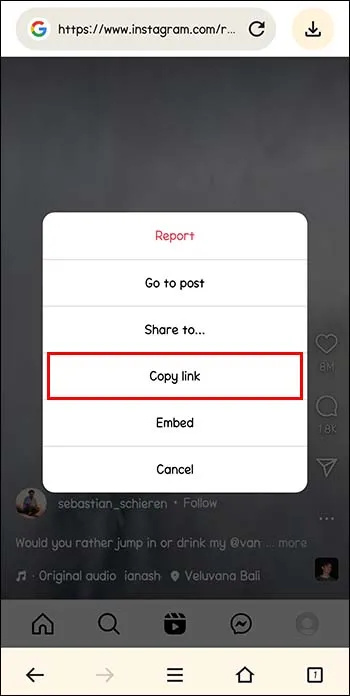
- Если вы выберете «копировать ссылку», вставьте ссылку в приложение AhaSave и нажмите «скачать». В качестве альтернативы, если вы выберете «поделиться», выберите приложение AhaShare в разделе «Поделиться с приложениями», и оно будет автоматически сохранено на вашем телефоне.
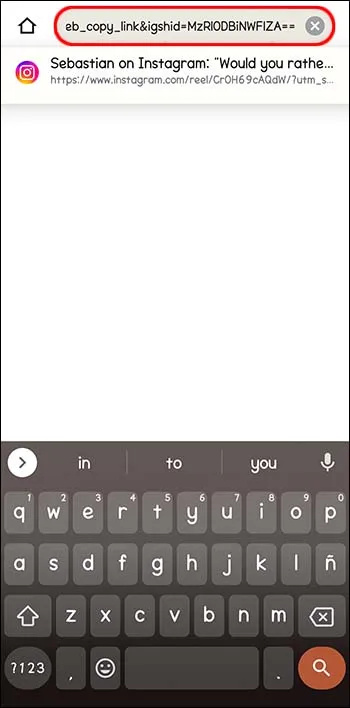
Скачать Катушки на iPhone
Есть два способа загрузки Instagram Reels на ваш iPhone.
Первый способ — записать свой экран. Вы можете сделать это, используя функцию записи экрана. Когда запись остановится, она будет сохранена в альбоме камеры. Здесь вы можете отредактировать все, что вам не нужно в барабане. Единственным недостатком этого метода является то, что вы будете записывать все на своем экране, включая детали, которые вы видите на экране барабанов.
Второй вариант сохранения барабанов со звуком — использование стороннего приложения, такого как InSaver . Вы просто копируете и вставляете ссылки из Instagram прямо в Insaver, чтобы легко загружать видео, не опасаясь, что в них будет добавлено что-то лишнее. Этот метод позволяет легко и просто сохранять звуковые ролики.
Загрузчик барабанов для Android и iPhone
Эти приложения работают как на устройствах Android, так и на iPhone.
как выключить ограниченный режим
Приложение Инстаграм
Вы можете скачать Reels прямо из приложения Instagram. Это быстрый и простой способ сохранить видео. Вот шаги, которые необходимо выполнить:
- Запустите Instagram и выберите видео, которое хотите скачать.
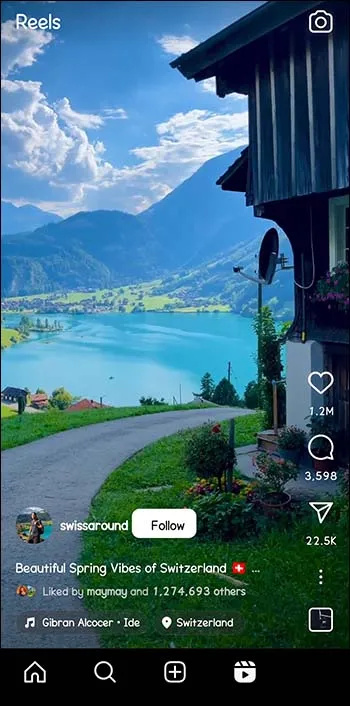
- Нажмите на три точки внизу, а затем на «Сохранить», чтобы загрузить ролик.
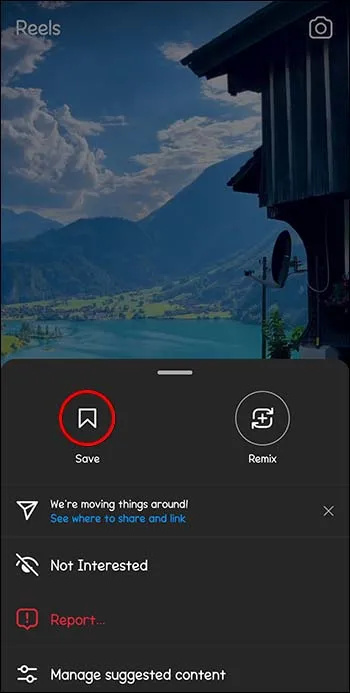
savein.io
Савин .io облегчает загрузку высококачественных роликов для использования на любом устройстве.
- Выберите нужный ролик в Instagram.
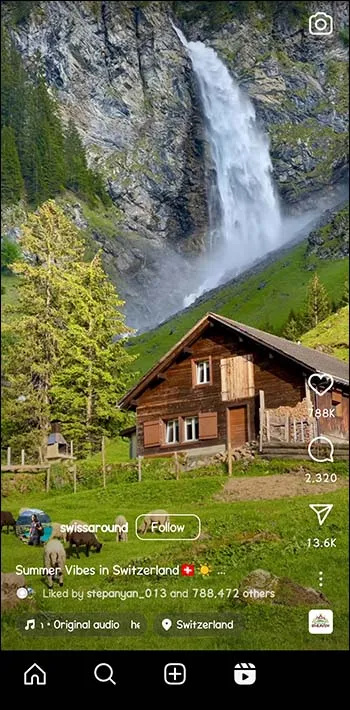
- Скопируйте URL-адрес и вставьте его в поле в приложении.
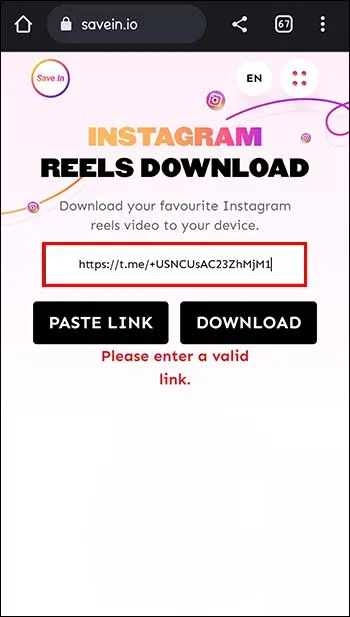
- Нажмите «скачать», чтобы начать процесс.
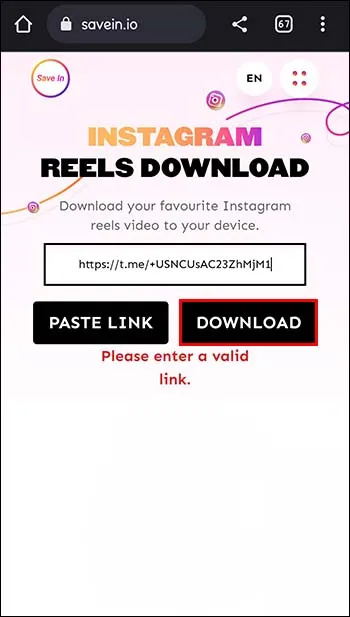
Интернет-загрузчики роликов Instagram
Из снапина и reelsdownloader.io предлагают легкий доступ к загрузке барабанов как на компьютерах, так и на мобильных устройствах.
Из снапина
Это приложение предлагает простой процесс загрузки барабана.
- Скопируйте ссылку Ролика в Instagram
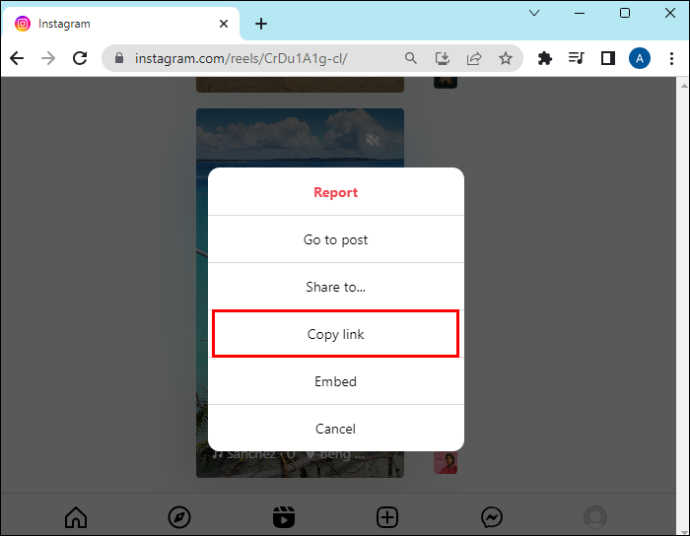
- Вставьте его в панель инструментов приложения
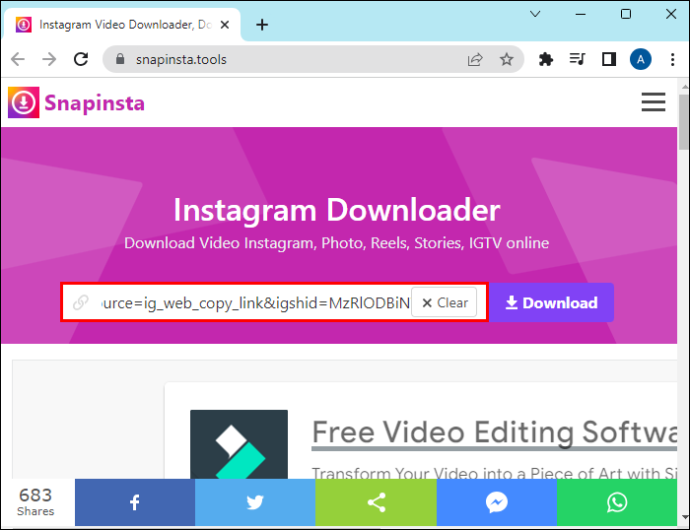
- Нажмите «скачать».
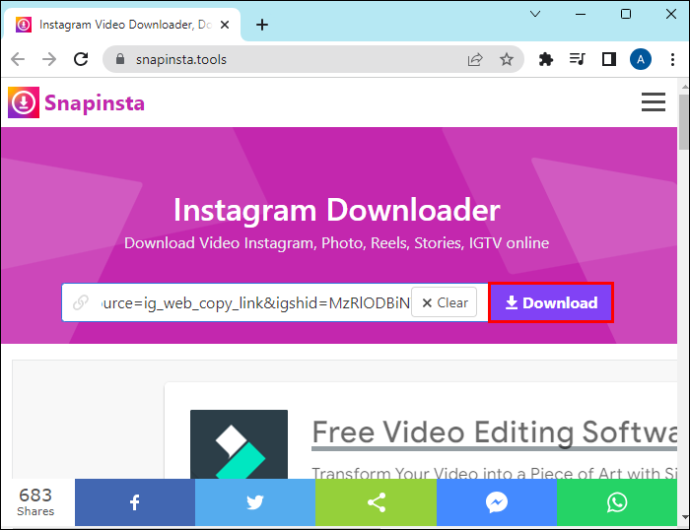
ReelsDownloader.io
Это приложение обеспечивает загрузку HD-качества, а также простое в использовании.
- Скопируйте и вставьте ссылку на ролик.
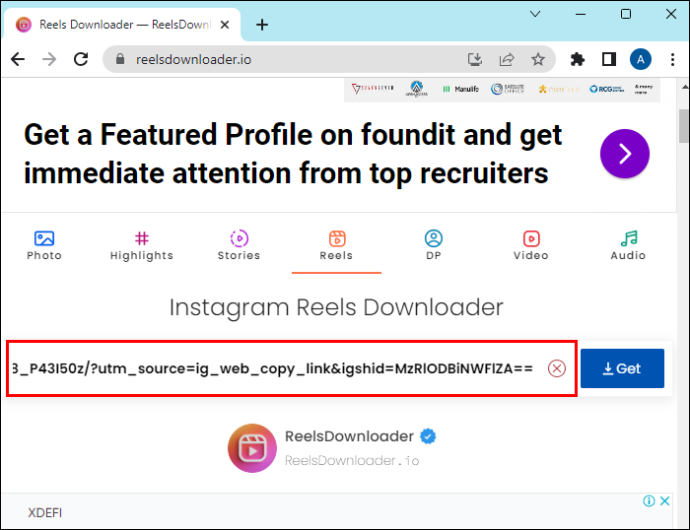
- Нажмите «Получить».
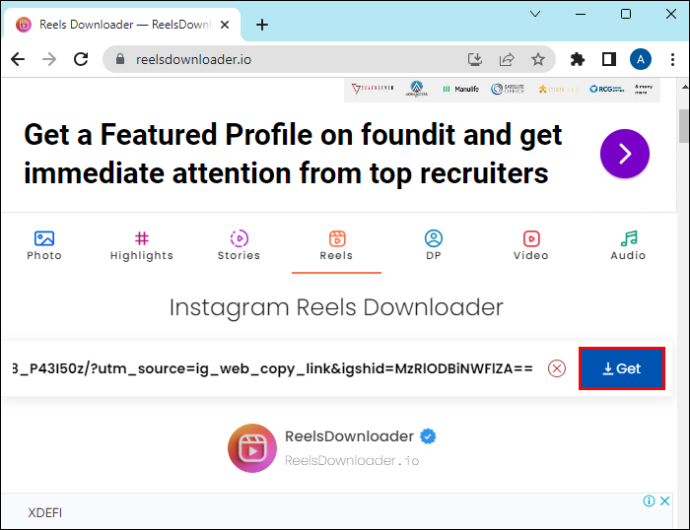
- Выберите «Скачать видео».
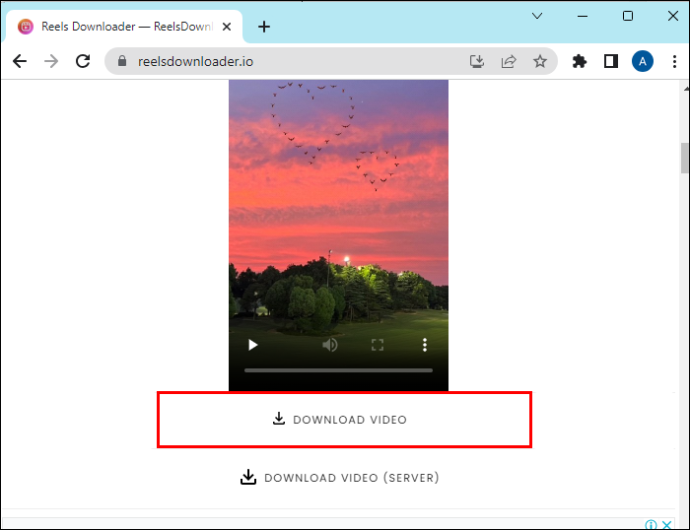
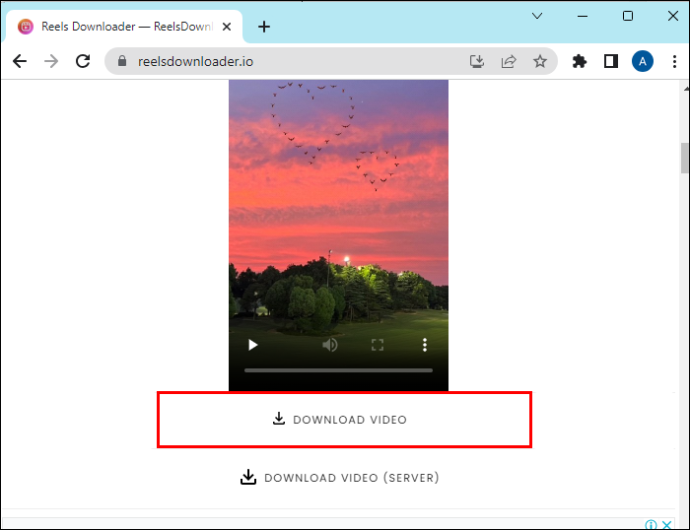
Как загружать ролики с рабочего стола
Для пользователей настольных компьютеров процесс загрузки Instagram Reels прост.
- Выберите нужный ролик в Instagram.
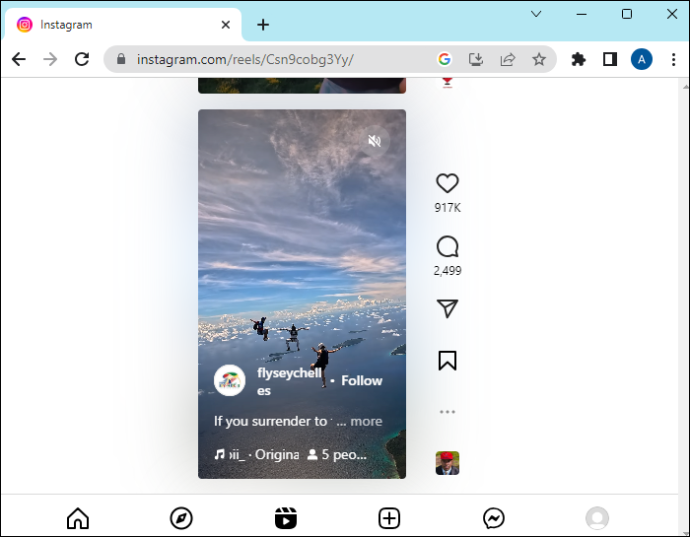
- Нажмите на три точки в верхнем углу и выберите «копировать ссылку».
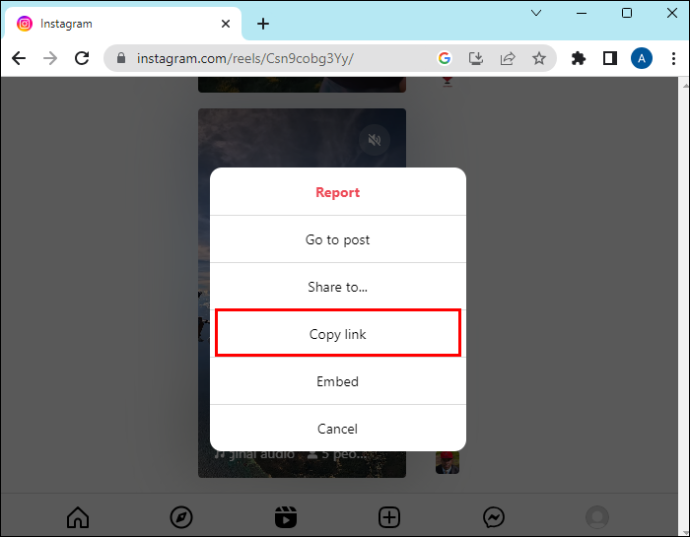
- Теперь откройте новую вкладку и перейдите к iGram .
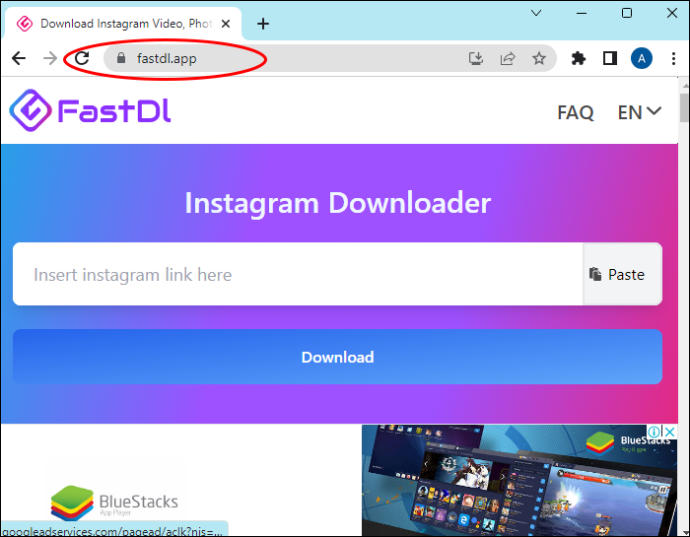
- Вставьте ссылку в поле и выберите «скачать».
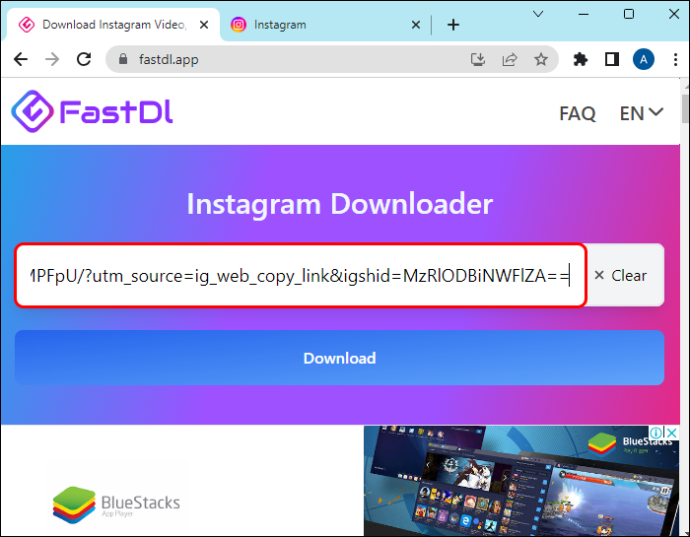
- Когда видео будет готово, нажмите «скачать mp4», чтобы сохранить его на свой компьютер.
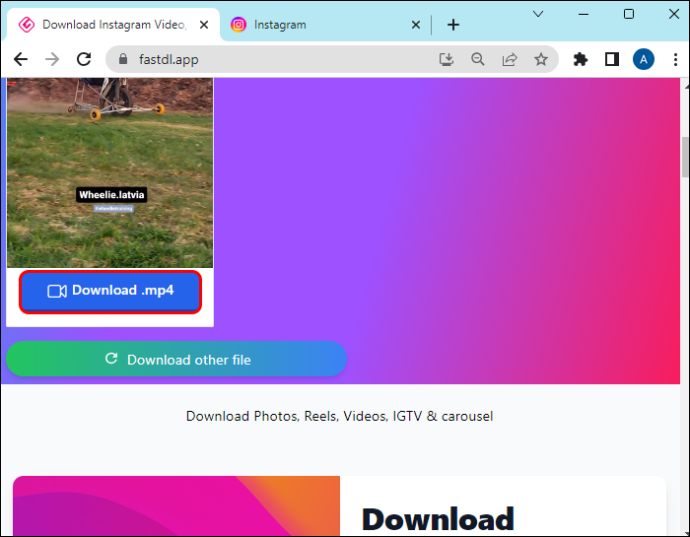
Часто задаваемые вопросы
Вы можете загрузить Instagram Reels на все устройства?
Да. Приложения-загрузчики Reels совместимы со всеми устройствами, будь то Android, Apple или ПК.
Есть ли ограничение на скачивание?
Нет ограничений на количество видео, которые вы можете скачать, к тому же это бесплатно.
Можете ли вы скачать Reels от других пользователей?
Да, вы можете, но вы должны сначала получить разрешение на публикацию их контента. Пользователь не будет уведомлен о вашей загрузке, поэтому все на 100% анонимно.
Нужна ли вам учетная запись, чтобы использовать приложение?
Нет, вам не нужно создавать учетную запись или загружать какое-либо программное обеспечение.
Законна ли загрузка Reels?
Это законно для личного использования, но убедитесь, что вы получили разрешение, прежде чем использовать чужой контент.
как использовать шейдеры с кузницей
Что такое мп4?
Это формат файла, используемый для хранения аудио и видео.
Дайте своим зрителям то, что они хотят
Если вы конвертируете свои видео в формат mp4, вы можете раскрыть весь их потенциал в Instagram. После загрузки вы можете повторно использовать их на других платформах и расширить охват аудитории. Этот формат лучше всего подходит для Reels и Stories. Благодаря возможности делиться своими роликами на нескольких платформах вы откроете новый мир возможностей и охватите более широкую аудиторию, чем когда-либо прежде.
Вы использовали эту новую функцию Instagram? Что ты думаешь? Расскажите нам в разделе комментариев ниже.








